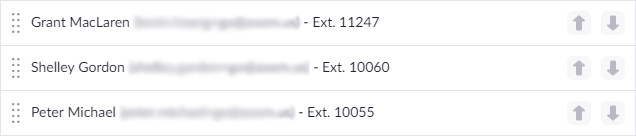管理呼叫队列
概述
您可以使用呼叫队列将来电路由至一组用户。例如,您可以将呼叫路由至办公室的计费、销售或客服部门。 每个呼叫队列最多有 50 个成员。
呼叫队列有三个呼叫分配选项:
-
同时:同时向所有空闲成员响铃。
-
依次:依次向空闲成员响铃。
-
轮流:以循环变化顺序向空闲成员响铃,从而平均分配呼叫。
注意:如果电话用户当前正在通话或已禁用呼叫队列来电,则不会接收呼叫队列的来电通知。
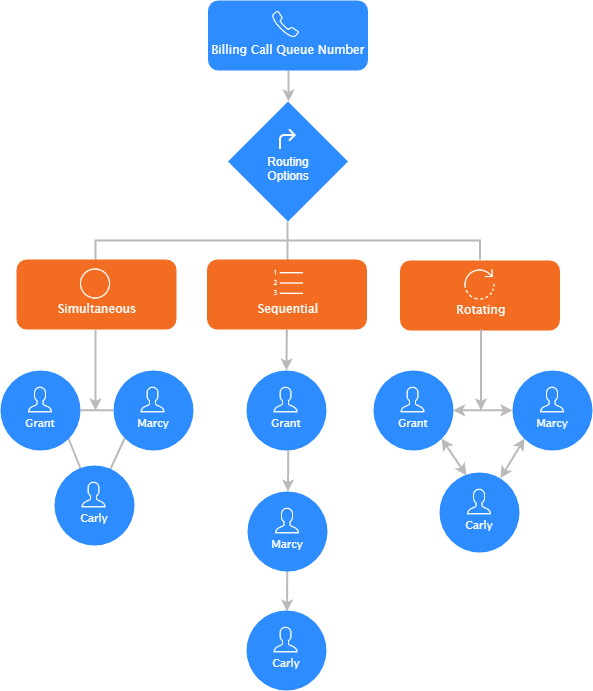
本文涵盖以下主题:
前提条件
- 专业版、商业版或教育版账户
- 账户所有者或管理员权限
- Zoom Phone 许可证
创建呼叫队列
- 登录 Zoom 门户网站。
- 在导航菜单中,点击电话系统管理,然后点击呼叫队列。
- 点击添加。
- 输入以下信息:
-
站点(仅在您具有多个站点时可见):为新的呼叫队列选择站点。
-
名称:输入显示名称。
-
说明(可选):输入说明以帮助识别呼叫队列。
-
分机号码:输入呼叫者用于联系呼叫队列的分机。您可以在创建呼叫队列后向其分配直拨电话号码。
-
成员:点击添加。选择要包含在呼叫队列中的电话用户,然后点击确定。 您可以向呼叫队列中添加电话用户或公共区域电话。
-
从现有呼叫队列复制:从现有呼叫队列复制工作/休息时间、问候语提示和路由规则。
- 点击保存。 门户网站会将您重定向至呼叫队列页面。
- 点击呼叫队列的名称可更改其设置。请参阅下一部分了解更多信息。
更改呼叫队列设置
注意:使用 Zoom Phone 角色管理可允许电话用户访问或管理站点设置。 您也可以更改策略设置以控制特定功能。
- 登录 Zoom 门户网站。
- 在导航菜单中,点击电话系统管理,然后点击呼叫队列。
- 点击您想要编辑的呼叫队列的名称。
 您可以在个人资料选项卡中更改以下设置:
您可以在个人资料选项卡中更改以下设置:
- 显示名称和说明:点击呼叫队列名称旁的编辑可更改显示名称和说明。
-
站点(仅在具有多个站点时可见):显示呼叫队列所属的站点。使用下拉菜单选择其他站点,可将呼叫队列移至其他站点。
-
分机号码:点击编辑可更改呼叫者用于联系呼叫队列的分机。
-
号码:点击添加可向呼叫队列分配直拨号码。
-
成员:点击查看或编辑可查看呼叫队列的当前成员或添加成员。您可以向呼叫队列中添加电话用户或公共区域电话。每个呼叫队列最多有 50 个成员。如果您需要路由至超过 50 个电话用户,可溢出至其他呼叫队列。
-
时区:点击编辑可更改以下工作时间选项所使用的时区。
-
音频提示语言:选择呼叫队列自动音频提示所使用的默认语言。
-
工作时间 / 休息时间 / 节假日时间:自定义工作、休息或节假日时间来电的路由方式。
-
语音信箱:点击设置可与电话用户共享呼叫队列的语音信箱收件箱。
注意:要允许呼叫者在呼叫队列的语音信箱中留言,可将溢出设置更改为路由至当前分机的语音信箱收件箱。 -
活动状态:点击切换可启用或禁用呼叫队列。非活动呼叫队列不能进行呼叫,但可以保留其设置并显示在呼叫队列页面中。
自定义工作、休息和节假日时间
您可以自定义呼叫队列可路由呼叫的时间。您还可以自定义工作、休息或节假日时间来电的路由方式。
- 登录 Zoom 门户网站。
- 在导航菜单中,点击电话系统管理,然后点击呼叫队列。
- 点击您想要编辑的呼叫队列的名称。
- 自定义以下设置:
工作时间
点击编辑可更改呼叫队列分配呼叫的时间。您也可以将工作时间范围设置为超过晚上 11:30。这适用于值夜班的呼叫队列成员。 您也可以手动输入时间,设置以 10 分钟递增的工作时间;例如晚上 11:10。
您还可以自定义工作时间呼叫的路由方式:
-
允许队列成员设置自己的工作时间:
- 如果选中,成员的工作时间将会覆盖呼叫队列的工作时间。例如,如果您将呼叫队列的工作时间设置为周五全天,而该成员在周五休息,则呼叫队列不会路由至该成员。
- 如果未选中,呼叫队列的工作时间将覆盖成员的工作时间。 例如,如果您将呼叫队列的工作时间设置为周五全天,而该成员在周五休息,则呼叫队列仍会路由至该成员。
-
呼叫分配:选择工作时间呼叫的分配方式。
-
同时:同时向所有空闲成员响铃。
-
依次:依次向空闲成员响铃。选择此选项后,请指定达到以下最长等候时间设置之前每个成员响铃的持续时间。点击指定顺序,可通过点击和拖动每行或点击箭头图标重新安排顺序。
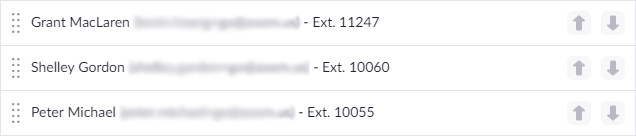
-
轮流:以循环变化顺序向空闲成员响铃,从而平均分配呼叫。您可以指定达到以下最长等候时间设置之前每个成员响铃的持续时间。
-
问候语提示:在根据呼叫分配方法路由呼叫者之前播放。从下拉菜单中选择问候语提示,或点击音频库选择、录制或上传自定义音频。 您也可以选择禁用不再播放问候语提示。
-
连接时的音频:在拨入呼叫者等待路由至空闲号码时播放。 从下拉菜单中选择音频,或点击音频库选择、录制或上传自定义音频。您也可以选择禁用不再播放任何音频。
-
等候音乐:当拨入呼叫者被呼叫队列成员置于保持状态时向其播放。从下拉菜单中选择音频,或点击音频库选择、录制或上传自定义音频。您也可以选择禁用不再播放任何音频。
-
最长等候时间:选择呼叫队列中允许的最长等候时间,然后点击确认。超过最大值后,将会根据以下溢出选项路由呼叫者。
注意:更改此设置时,请注意您的呼叫分配方法和响铃持续时间(如适用)。-
同时:在指定最长等候时间内同时向所有空闲成员响铃。
-
依次:在指定最长等候时间内依次向空闲成员响铃。请确保为每位成员所设置的响铃持续时间值小于最长等候时间。
-
轮流:在最长等候时间内以循环变化顺序向空闲成员响铃。 请确保为每位成员所设置的响铃持续时间值小于最长等候时间。
-
话后处理时间:选择成员结束某个队列呼叫后接受另一个队列呼叫路由前所需的时间。如果您需要呼叫队列成员在呼叫之间休息一下,此选项可能非常有用;例如,可以预留输入呼叫记录的时间。
-
队列最大呼叫数:点击编辑可更改队列中允许的最大呼叫数,然后点击确认。超过最大值后,将会根据以下溢出选项路由呼叫者。
-
溢出:点击编辑可设置超过最长等候时间或队列最大呼叫数后呼叫的路由方式。 默认情况下,呼叫会路由至呼叫队列的专用语音信箱收件箱。
路由至下拉菜单:选择路由选项,然后使用文本框指定路由路线。 您可以路由至账户中的任何分机:-
语音信箱
-
语音留言至:将呼叫者路由至属于以下分机的语音信箱。
-
语音信箱问候语:点击音频库可选择、录制或上传自定义音频。问候语在路由呼叫前播放。
注意: - 如果路由至其他分机的语音信箱,您所设置的语音信箱问候语将覆盖该分机的问候语。
- 如果要路由至电话用户的语音信箱,请在下拉菜单中选择沿用用户语音信箱问候语,以使用电话用户的问候语而不是选择替代选项。
- 用户
- Zoom Room
- 公共区域电话
- 自动接线员
- 呼叫队列
- 共享线路组
-
电话号码(外部电话号码)
注意:- 要启用此选项,必须向呼叫队列分配一个直拨号码。
- 路由至外部电话号码的电话将按计划费率计费。
- 请确保在下拉菜单中选择正确的国家/地区,以便添加外部电话号码。某些国家/地区共用同一国家代码,但在下拉菜单中显示为单独的条目。
- 断开
休息时间
如果您设置工作时间,可自定义工作时间之外呼叫的路由方式。点击编辑并选择路由选项,然后使用文本框指定路由。 您可以路由至账户中的任何分机。默认情况下,呼叫会路由至呼叫队列的专用语音信箱收件箱。
如果您选择语音信箱,可以更改以下设置:
-
语音留言至:选择当前分机可路由至呼叫队列的语音信箱。您也可以路由至属于电话用户、自动接线员或其他呼叫队列的语音信箱收件箱。
-
语音信箱问候语:点击音频库可选择、录制或上传自定义音频。问候语在路由呼叫前播放。
注意:如果您路由至电话用户的语音信箱,将会使用所指定的语音信箱问候语,而不是电话用户的问候语。选择沿用用户语音信箱问候语,可使用电话用户的问候语,而不是选择替代选项。
节假日时间
点击设置或编辑可指定特定节假日时间。您还可以自定义节假日期间呼叫的路由方式。例如,您可以直接将呼叫路由至语音信箱,或播放自定义消息以告知呼叫者办公室正在休假。您具有与休息时间相同的路由设置的访问权限。
查看呼叫队列的语音信箱收件箱
注意:要允许呼叫者在呼叫队列的语音信箱中留言,可将溢出设置更改为路由至当前分机的语音信箱收件箱。
- 登录 Zoom 门户网站。
- 在导航菜单中,点击电话系统管理,然后点击呼叫队列。
- 点击呼叫队列名称。
- 点击语音信箱选项卡。
- 您可以使用以下方法识别语音信箱消息:
- 如果号码具有呼叫者 ID 名称或属于您的组织,您将在号码上方看到名称。
- 标有蓝点的语音信箱消息尚未播放。
- 使用顶部的搜索选项搜索特定联系人或电话号码,或点击顶部的下拉菜单筛选已读或未读消息。
- 点击以下选项查看和管理语音信箱消息:
-
播放图标
 :播放语音信箱消息,如果 Zoom Phone 能够转录,则显示语音信箱消息的转录文字。
:播放语音信箱消息,如果 Zoom Phone 能够转录,则显示语音信箱消息的转录文字。 -
下载:保存语音信箱消息(MP3 文件)。
-
删除:删除选定的语音信箱消息。 要一次删除多个条目,可点击状态列旁的复选框,然后点击表格顶部的删除。
查看呼叫队列录制
管理员可以查看和管理呼叫队列的呼叫录制。您可以为策略设置中的呼叫队列启用自动呼叫录制。
注意:呼叫队列录制仅包含自动录制,而不包含由呼叫队列成员开始的呼叫录制。默认情况下,账户所有者和管理员可以访问呼叫队列关联的自动录制。
删除或复制呼叫队列
- 登录 Zoom 门户网站。
- 在导航菜单中,点击电话系统管理,然后点击呼叫队列。
- 点击呼叫队列名称。
- 点击右侧列中的省略号图标 (...),然后点击以下选项之一:
-
复制:通过复制现有呼叫队列设置新呼叫队列。所有设置都将从原始设置复制,但不包括分机号、电话号码和显示名称。
-
刪除:刪除呼叫队列。分配给呼叫队列的任何电话号码将变为未分配。如果您想要保留但停用呼叫队列,请使用活动状态设置。
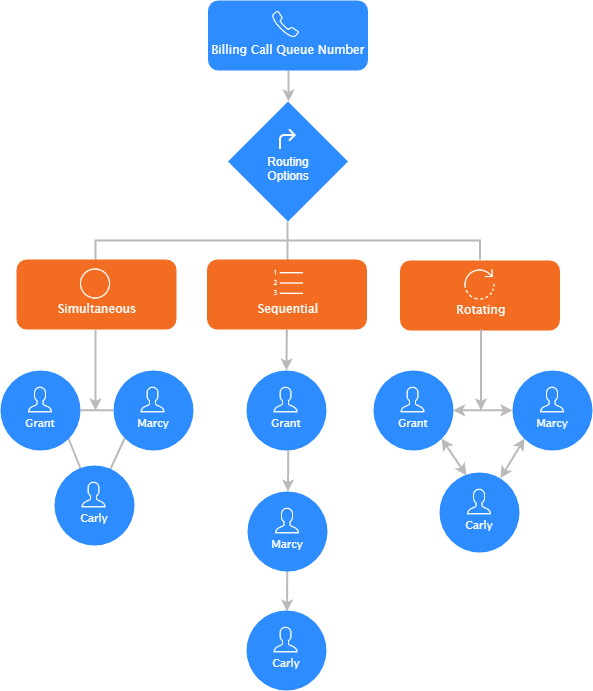
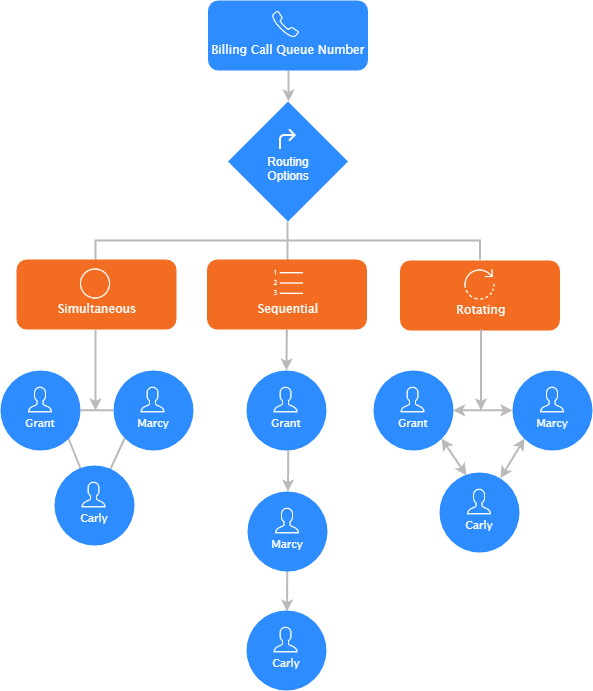
 您可以在个人资料选项卡中更改以下设置:
您可以在个人资料选项卡中更改以下设置: